
兄弟mfc7340驅(qū)動
電腦版- 軟件大小:6.70 MB
- 軟件語言:簡體中文
- 更新時間:2019-06-13
- 軟件類型:國產(chǎn)軟件 / 打印機(jī)驅(qū)動
- 運行環(huán)境:WinAll, WinXP, Win7, Win10
- 軟件授權(quán):免費軟件
- 官方主頁:http://m.l007.cn/
- 軟件等級 :
- 軟件廠商:兄弟(中國)商業(yè)有限公司
- 介紹說明
- 下載地址
- 精品推薦
- 相關(guān)軟件
- 網(wǎng)友評論
兄弟 MFC7340打印機(jī)驅(qū)動是兄弟公司為旗下的產(chǎn)品推出的配套打印機(jī)驅(qū)動,為廣大的使用此打印機(jī)的用戶解決日常工作生活中出現(xiàn)的打印機(jī)無法識別電腦、無法打印復(fù)印等問題,方便快捷的解決問題,更多精彩實用的打印機(jī)驅(qū)動盡在極光下載站!
兄弟mfc7340驅(qū)動介紹:
兄弟7340是一款黑白激光一體機(jī),定位于企業(yè)商務(wù)辦公,具備打印、復(fù)印、掃描、傳真四大功能,機(jī)身尺寸小巧,緊湊的設(shè)計不會給空間造成太大的負(fù)擔(dān),是企業(yè)商務(wù)辦公的首選機(jī)型。而且其市場售價較低,性能參數(shù)也不賴,因此這款機(jī)型也挺受廣大消費者的認(rèn)可。

mfc 7340驅(qū)動參數(shù):
涵蓋功能打印/復(fù)印/掃描/傳真主要功能打印
打印速度(頁/分)20打印分辨率(dpi)2400×600
復(fù)印速度(頁/分)20掃描分辨率(dpi)600×2400
傳送速度(秒/頁)6進(jìn)紙盒容量250頁
基本參數(shù)
涵蓋功能打印/復(fù)印/掃描/傳真主要功能打印
接口類型 USB2.0全速接口操作系統(tǒng)Windows 2000 Professional, Windows XP, Windows Vista, Mac OS X 10.2.4或更高版本
標(biāo)配內(nèi)存 16MB菜單語言中文
LCD顯示 10漢字×2行顯示屏2行
輸出色彩 黑白
打印參數(shù)
標(biāo)配打印機(jī)語言 WindowsGDI打印方式激光打印
打印速度(頁/分) 20打印分辨率(dpi)2400×600
首頁打印時間 少于10秒進(jìn)紙盒容量250頁
復(fù)印參數(shù)
復(fù)印速度(頁/分) 20復(fù)印分辨率(dpi)600×600
連續(xù)復(fù)印(頁) 99復(fù)印縮放25%-400%(最小調(diào)整量為1%)
原稿尺寸A4首頁復(fù)印時間少于10秒
掃描參數(shù)
掃描分辨率(dpi) 600×2400掃描尺寸A4
傳真參數(shù)
調(diào)制解調(diào)器速度(bps) 14.4K傳送速度(秒/頁)6
傳真分辨率 橫向:8 點/毫米, 縱向 標(biāo)準(zhǔn):3.85 行/毫米, 精細(xì):7.7 行/毫米, 照片:7.7 行/毫米, 超精細(xì):15.4 行/毫米發(fā)送/接受內(nèi)存最多400頁
快速撥號 200個連續(xù)發(fā)送最多8組
支持垃圾傳真過濾功能 有支持遠(yuǎn)程檢索功能有
自動重?fù)?有
驅(qū)動安裝說明:
1、下載解壓后,根據(jù)自己的系統(tǒng)版本選擇驅(qū)動程序;
2、提示插入USB線的時候,將打印機(jī)和電腦通過usb線進(jìn)行連接;
3、安裝完成后選擇打印機(jī)端口,你可以在控制面板中添加或更改打印機(jī)連接。
安裝過程中,沒有發(fā)現(xiàn)連接的打印機(jī),該怎么辦?
解決方法:
重新插撥打印機(jī)的USB電纜,把打印機(jī)的電源關(guān)了再開,要是還解決不了往下看
1.檢查 USB 電纜是否已被牢固地插入計算機(jī)和打印機(jī)上的 USB 端口中
2.確認(rèn)打印機(jī)已插上并打開電源
3.在 我的電腦 或 計算機(jī) 上點右鍵選管理——>設(shè)備管理器 打開后重新插撥USB電纜 這時窗口會刷新,看是否檢測到新硬件。
能檢測到重新運行安裝程序,檢測不到換條USB線或換其它端口再試
4.拔下其他 USB 設(shè)備: 如果您的電腦上連接了多個 USB 設(shè)備(如其它打印機(jī)),則電腦可能無法為 USB 端口供給足夠的電源,從而無法檢測到所有 USB 設(shè)備。 拔下不使用的其它 USB 設(shè)備
5.確認(rèn)所裝的驅(qū)動支持您的打印機(jī)型號
6.把打印機(jī)接到 其它電腦上試試,不行聯(lián)系客服
下載地址
- PC版
兄弟mfc7340驅(qū)動 電腦版
本類排名
本類推薦
- 1 惠普cp3505打印機(jī)驅(qū)動綠色版
- 2 惠普9019打印機(jī)驅(qū)動pc版
- 3 佳博gp1424d打印機(jī)驅(qū)動官方版
- 4 聯(lián)想dp600e針式打印機(jī)驅(qū)動最新版
- 5 聯(lián)想dp680打印機(jī)驅(qū)動官方版
- 6 聯(lián)想dp515k2打印機(jī)驅(qū)動v1.0 官方版
- 7 lj2208w打印機(jī)驅(qū)動v1.3 官方版
- 8 佳能ip4980打印機(jī)驅(qū)動綠色版
- 9 富士通mpk1800打印機(jī)驅(qū)動電腦版
- 10 富士通dpk2085打印機(jī)驅(qū)動pc版
裝機(jī)必備
換一批- 聊天
- qq電腦版
- 微信電腦版
- yy語音
- skype
- 視頻
- 騰訊視頻
- 愛奇藝
- 優(yōu)酷視頻
- 芒果tv
- 剪輯
- 愛剪輯
- 剪映
- 會聲會影
- adobe premiere
- 音樂
- qq音樂
- 網(wǎng)易云音樂
- 酷狗音樂
- 酷我音樂
- 瀏覽器
- 360瀏覽器
- 谷歌瀏覽器
- 火狐瀏覽器
- ie瀏覽器
- 辦公
- 釘釘
- 企業(yè)微信
- wps
- office
- 輸入法
- 搜狗輸入法
- qq輸入法
- 五筆輸入法
- 訊飛輸入法
- 壓縮
- 360壓縮
- winrar
- winzip
- 7z解壓軟件
- 翻譯
- 谷歌翻譯
- 百度翻譯
- 金山翻譯
- 英譯漢軟件
- 殺毒
- 360殺毒
- 360安全衛(wèi)士
- 火絨軟件
- 騰訊電腦管家
- p圖
- 美圖秀秀
- photoshop
- 光影魔術(shù)手
- lightroom
- 編程
- python
- c語言軟件
- java開發(fā)工具
- vc6.0
- 網(wǎng)盤
- 百度網(wǎng)盤
- 阿里云盤
- 115網(wǎng)盤
- 天翼云盤
- 下載
- 迅雷
- qq旋風(fēng)
- 電驢
- utorrent
- 證券
- 華泰證券
- 廣發(fā)證券
- 方正證券
- 西南證券
- 郵箱
- qq郵箱
- outlook
- 阿里郵箱
- icloud
- 驅(qū)動
- 驅(qū)動精靈
- 驅(qū)動人生
- 網(wǎng)卡驅(qū)動
- 打印機(jī)驅(qū)動
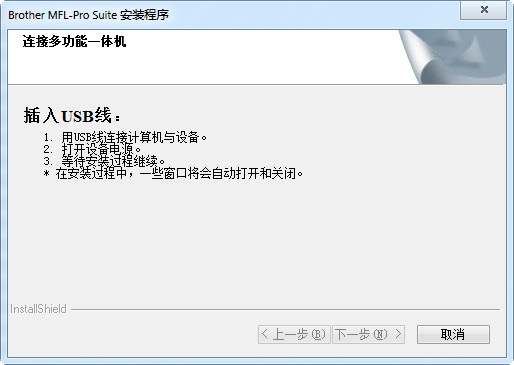































網(wǎng)友評論